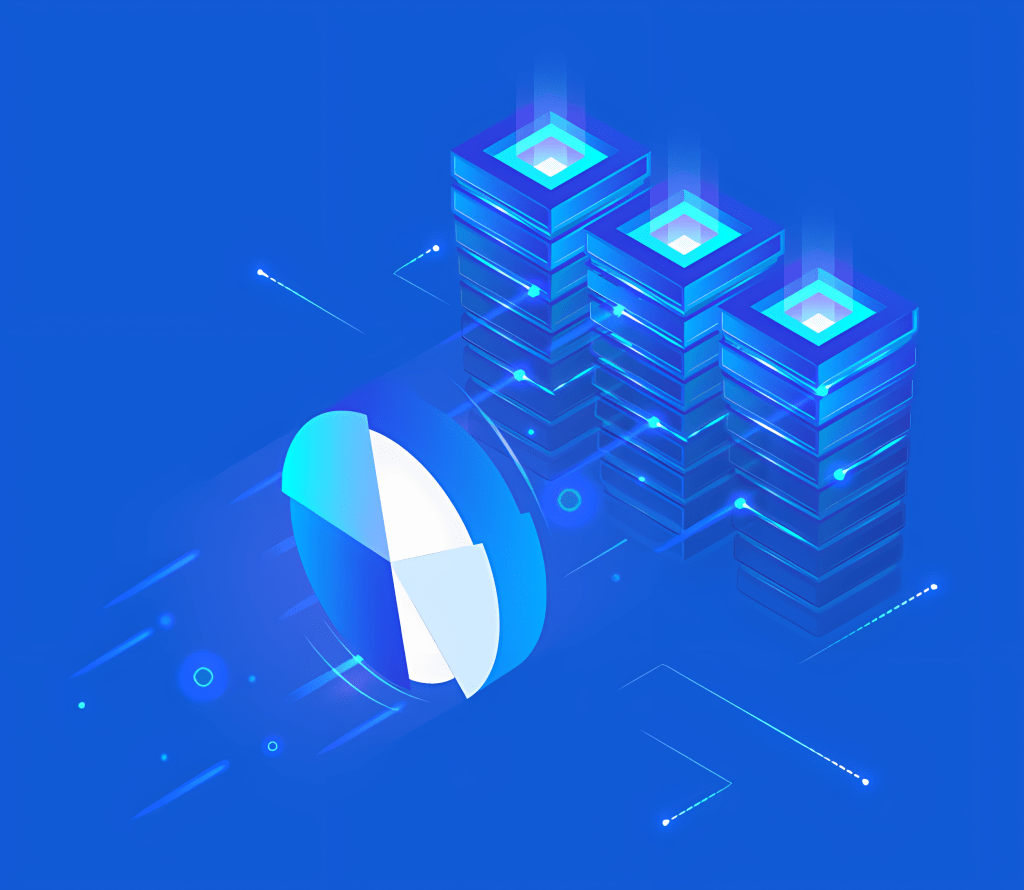
Il y a encore quelques années, l'idée de créer des partitions sur des Clés USB aurait fait sourire.
Mais ces dernières ayant vu augmenter leurs capacités de façon exponentielle, cela pourrait, dans certains cas, être désormais une judicieuse idée. 😉
Je me souviens d'ailleurs de ma toute première clé… 32 Mo (non, ce n'est pas une erreur de frappe), on en trouve désormais à plusieurs centaines de gigas ! ![]()
Pour rappel, partitionner un espace équivaut à le partager / découper afin de faire croire à Windows qu'il y a plusieurs disques.
Bref, je vous présente la dernière version standard gratuite d'Aomei Partition Assistant, qui propose une nouvelle interface plus conviviale, qui va effectuer cette opération avec brio. 👍
***
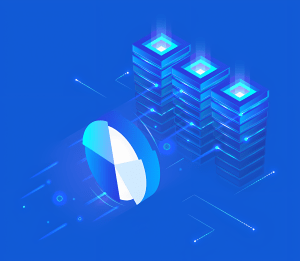
Démo en vidéo
***
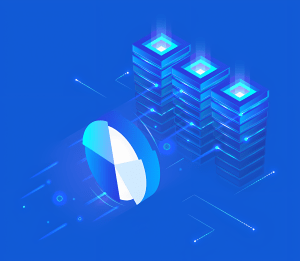
Mode opératoire
- J'ai dans la vidéo proposé une démo sur une clé USB formatée en NTFS. Mais sachez que, contrairement à l'outil intégré de Windows, vous pouvez le faire aussi sur une clé USB formatée en FAT32, avec AOMEI Partition Assistant, la preuve :
- On effectue un clic droit et on choisit tout simplement Créer une partition.
- Par défaut le logiciel vous propose de diviser la clé en deux parties égales, mais vous pouvez bien évidement ajuster à votre convenance. En cliquant sur Avancé…
- … vous avez accès à des réglages complémentaires. Validez enfin avec OK en bas à droite.
- Puis cliquez sur Appliquer en haut à gauche.
- Le logiciel vous affiche un récapitulatif de l'opération qui va être effectuée.
- On vous demande si vous êtes bien sûr…
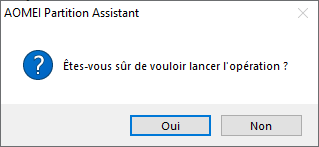
- … on patiente…
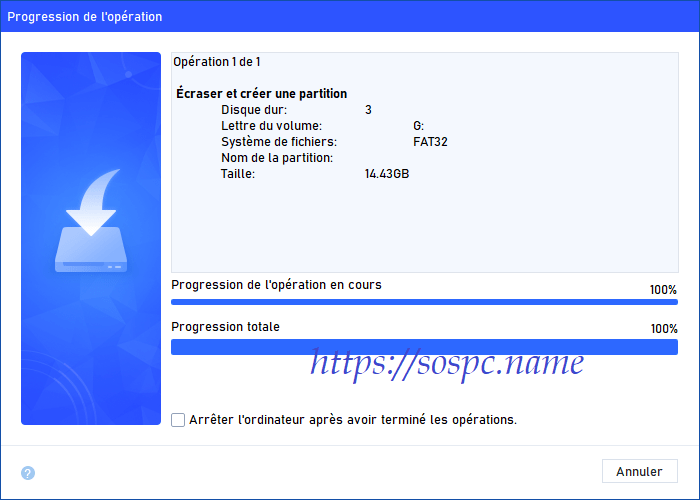
- … et voilà, l'opération est terminée. 👍
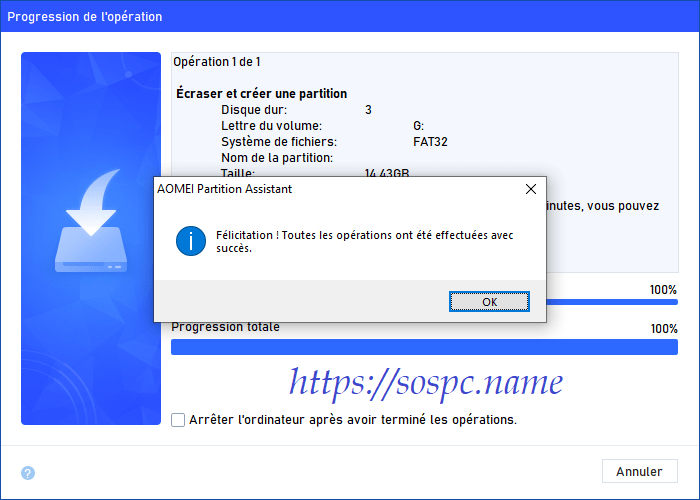
- Votre clé USB dispose désormais de deux partitions.

***
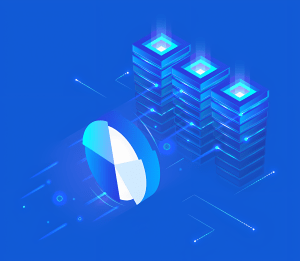
Pour aller plus loin
- Le commun des mortels s'arrêtera là… mais rien ne vous empêche de diviser autant de fois que vous le souhaitez les partitions.

- Ici j'en ai 3…
- … et là 4…
- Après il faut bien sûr que cela ait un sens et une utilité.

***
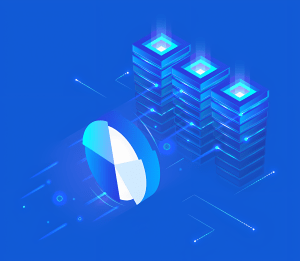
Téléchargement
- Télécharger la version Standard 10.1 depuis le Nas n°2 d'SOSPC.
***
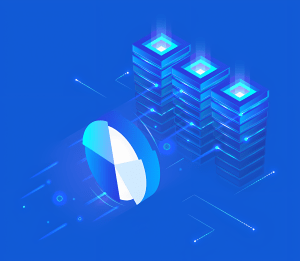
Conclusion
Aomei Partition Assistant 10.1 en version Standard est un logiciel gratuit et intuitif, c'est lui qui m'a donné l'idée de vous proposer cet article.
Je vous le conseille, et si vous deviez l'utiliser pour partitionner vos clés, un retour d'expérience dans la zone de commentaires serait intéressant pour la Communauté.
Que pensez-vous de cette astuce ?
Christophe
 SOSPC c'est plus de 2000 articles,
SOSPC c'est plus de 2000 articles,
Rejoignez la Communauté à partir de 2 € par mois !
Plus d'infos sur les avantages en cliquant ICI.
Christophe, Administrateur


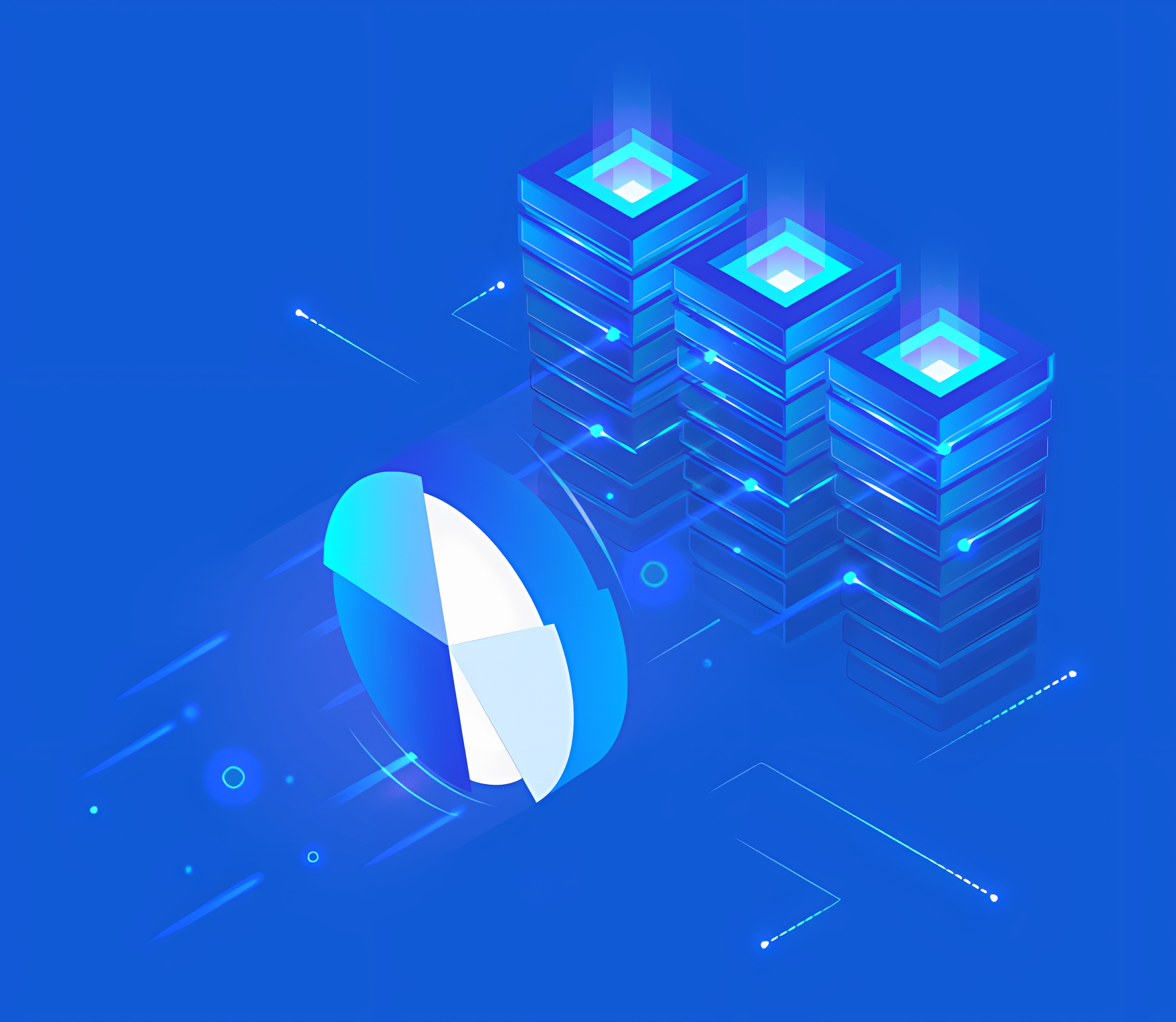
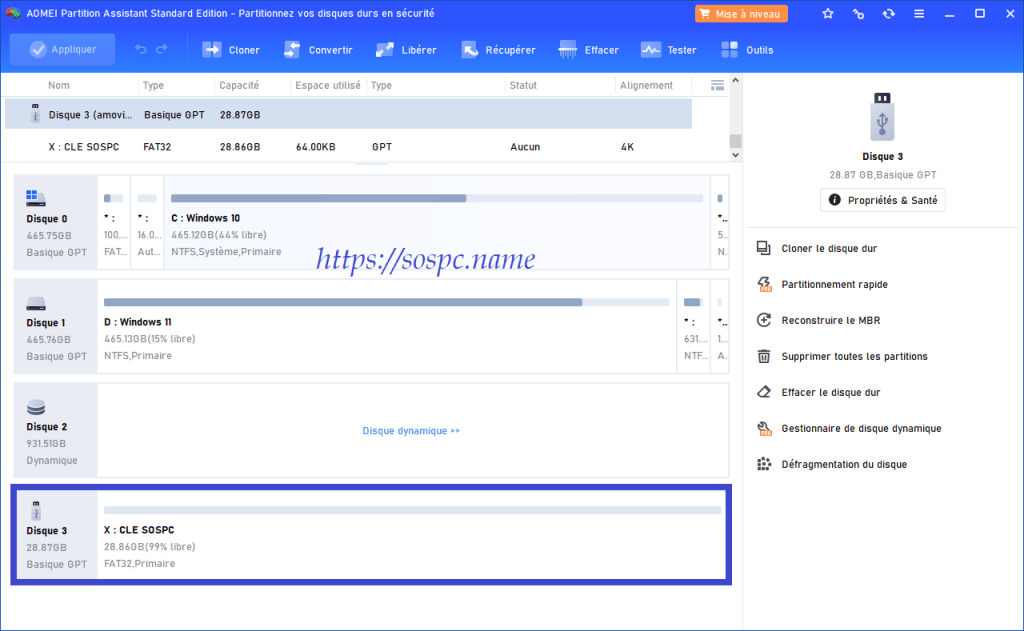
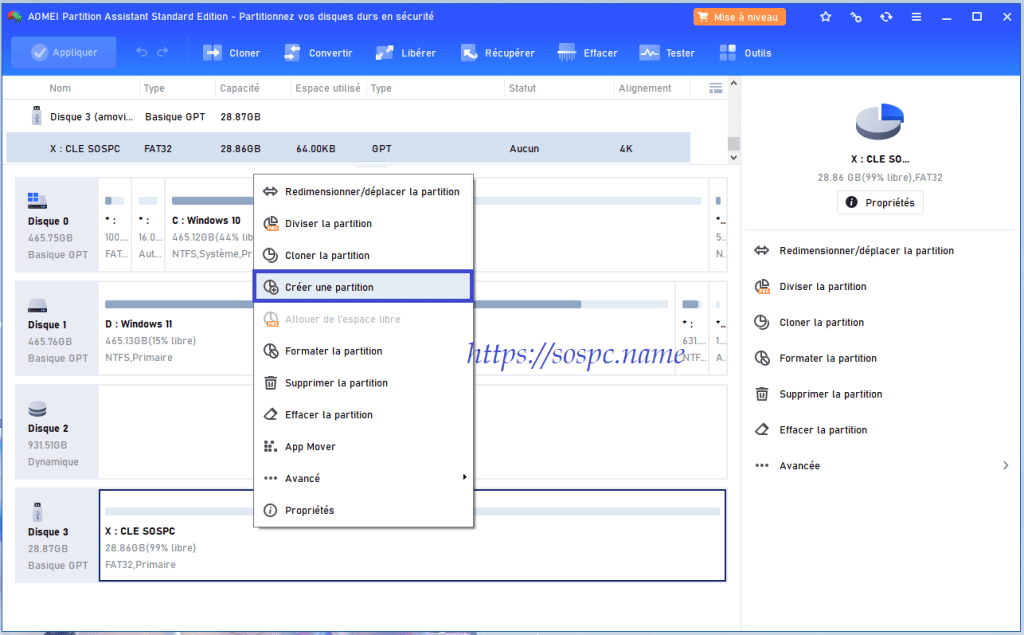
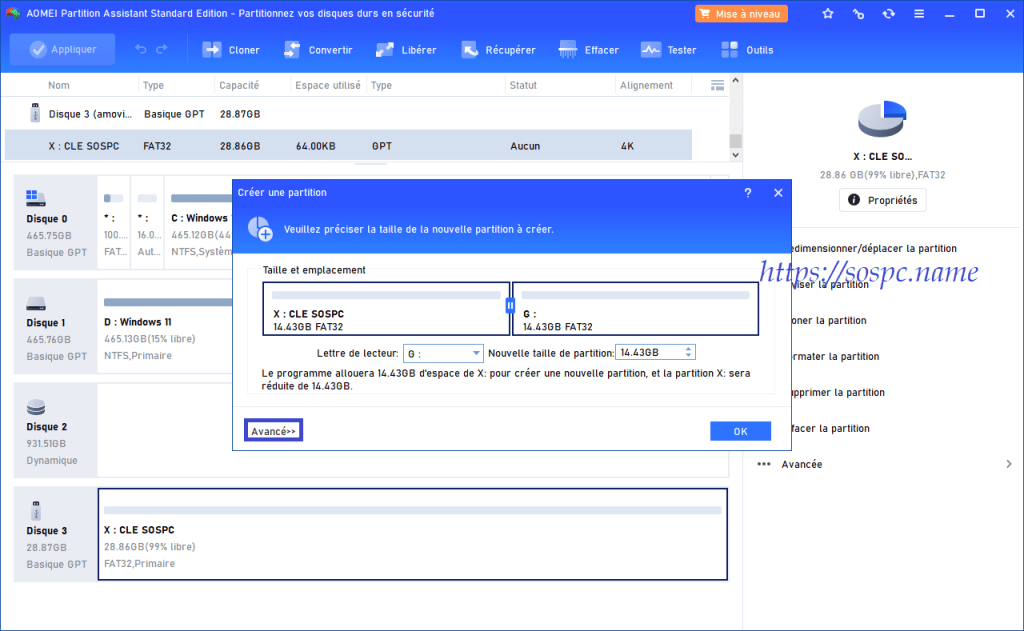
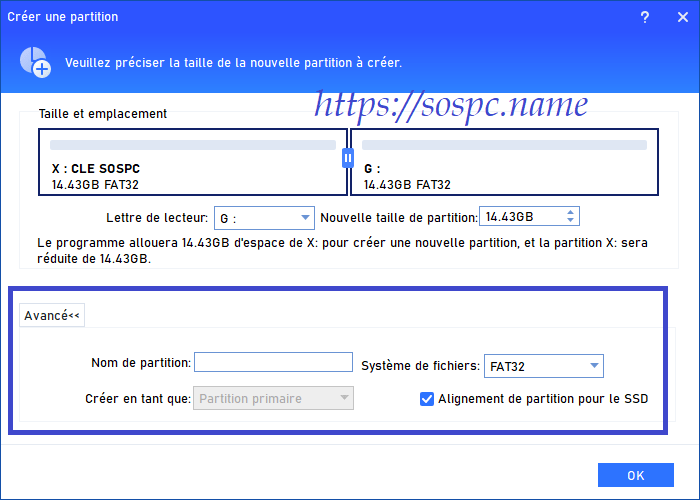
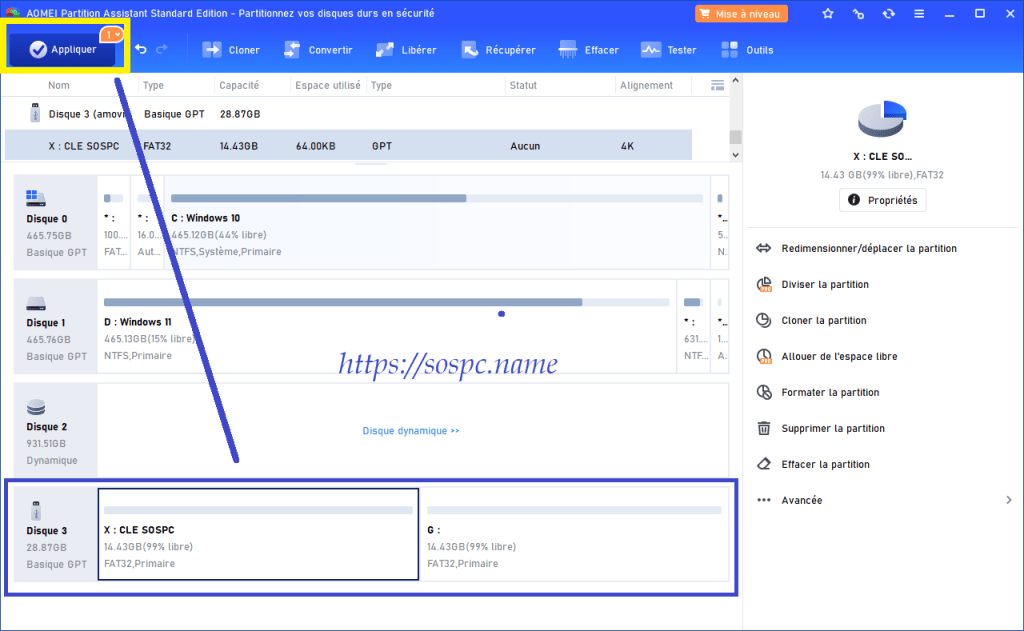
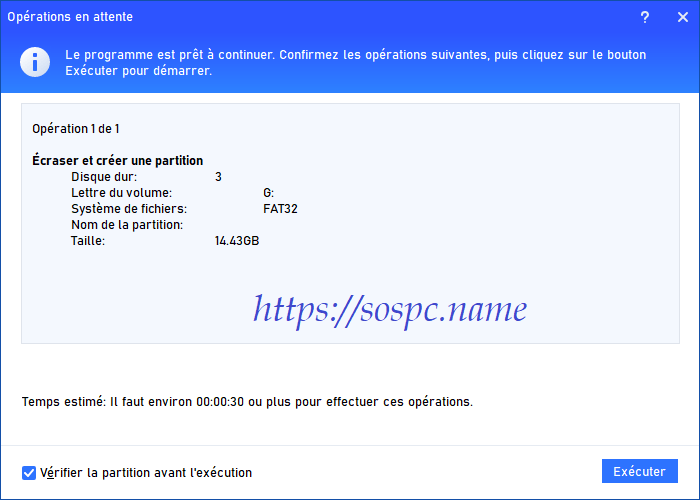
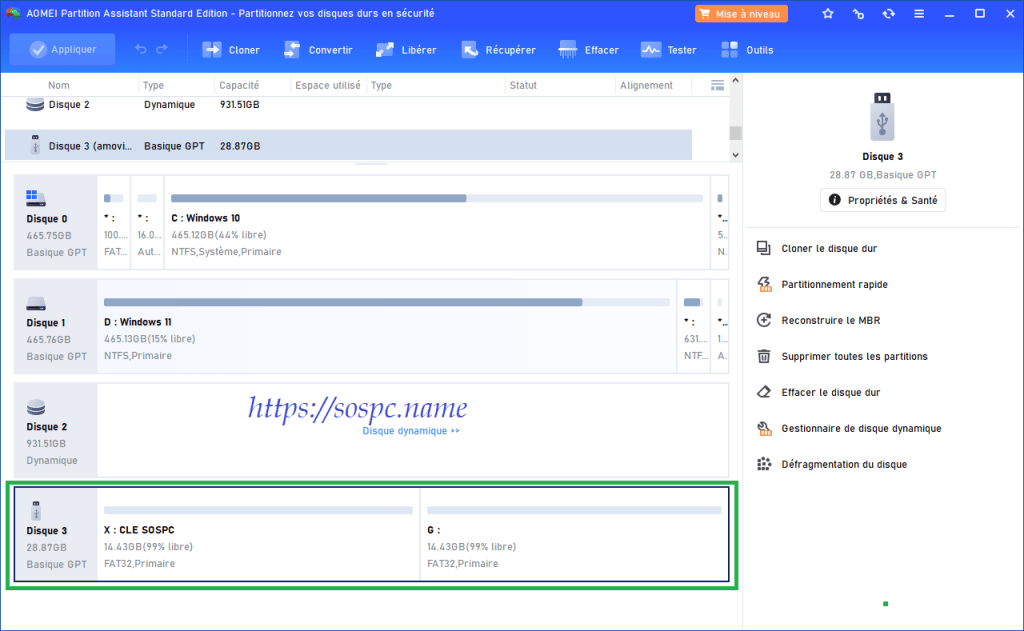
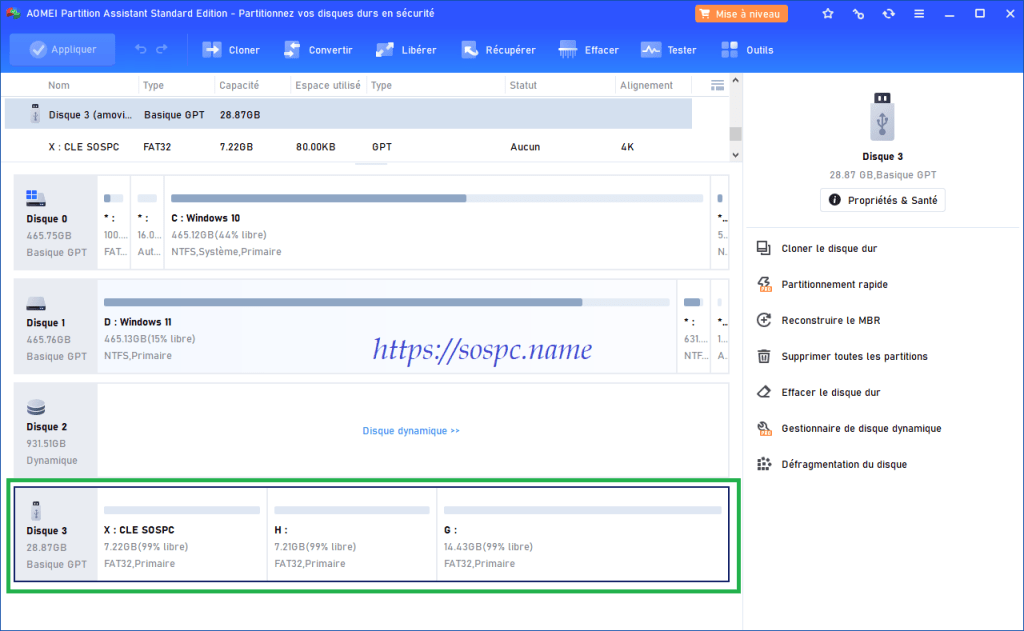
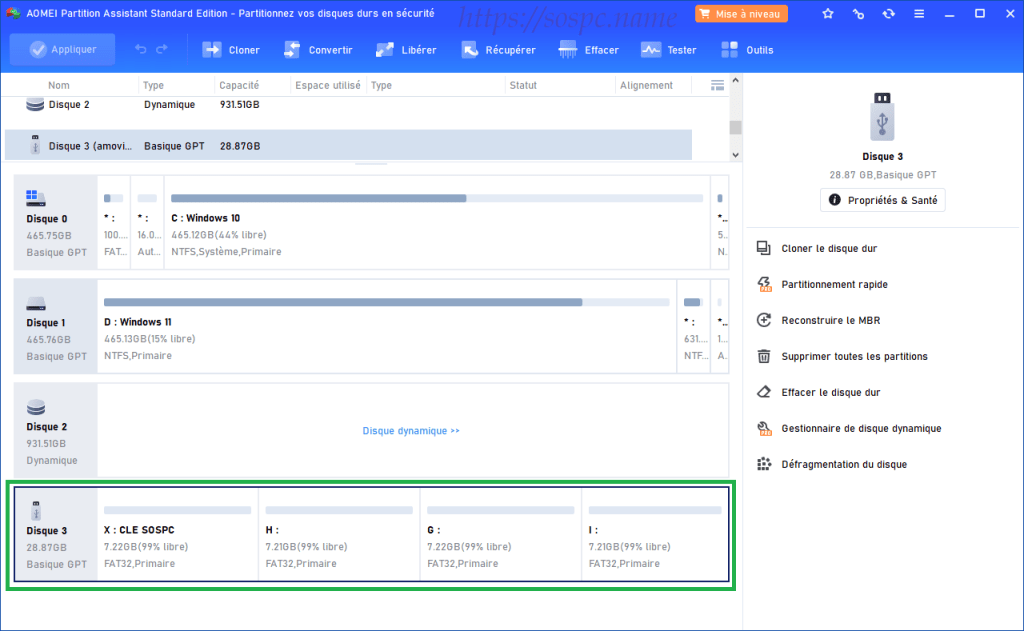

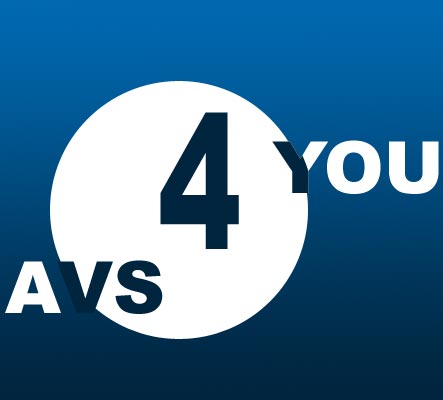


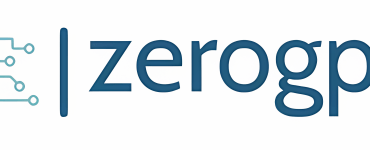

![[Proposition] Camomille un logiciel pour réduire la température de votre PC [Proposition] Camomille un logiciel pour réduire la température de votre PC image 1](https://sospc.name/wp-content/uploads/2024/07/Proposition-Camomille-un-logiciel-pour-reduire-la-temperature-de-votre-PC-image-1-80x60.png)

![[Bon plan] Trouvez et supprimez vos fichiers en doublon Trouvez et supprimez vos fichiers en doublon article sur www.sospc.name image 2](https://sospc.name/wp-content/uploads/2024/07/Trouvez-et-supprimez-vos-fichiers-en-doublon-article-sur-www.sospc_.name-image-2-80x60.jpeg)





